Преглед садржаја
Овај чланак ће показати како да одвојите име, средње име и презиме уз помоћ Екцел формуле. Да бисте добили брзи увид у ово, погледајте испод.
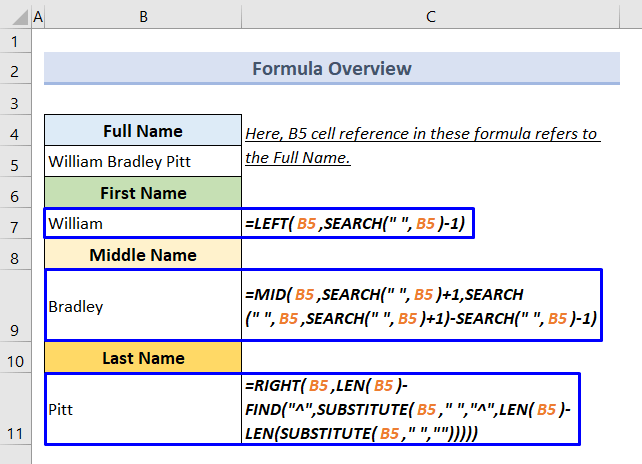
Преузмите свеску за вежбу
Кликните на следећу везу и преузмите свеску за вежбање бесплатно.
Одвојите средња и презимена.клск
3 начина да одвојите име средње име или презиме помоћу формуле
Лако је поделити пуно име на делове користећи Екцел формулу. Али не постоји јединствена Екцел формула која може да издвоји име, средња и презимена у различитим ћелијама истовремено. Дакле, овде ћемо показати употребу различитих појединачних формула за раздвајање делова целог имена.
У следећем скупу података имамо листу правих имена неколико истакнутих актера.
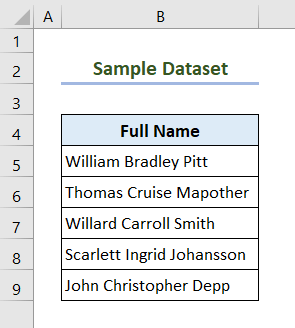
Користићемо Екцел формуле да издвојимо име, средње име и презиме из њихових пуних имена ( колона Б ).
1. Одвојите прво Име са Екцел функцијама ЛЕФТ и СЕАРЦХ
Можете лако издвојити име користећи само ЛЕФТ функцију или комбинујући га са функцијом СЕАРЦХ .
Генеричка формула са функцијом ЛЕФТ:
=ЛЕФТ(Пуно име, број знакова у имену)Генеричко Формула ЛЕФТ-СЕАРЦХ:
=ЛЕФТ(Пуно име,СЕАРЦХ(” “,Пуно име)-1)
Користи зарез (,) уместо размака, ако су пуна именаизаберите дугме Фласх Филл дугме .
Остале ћелије ( Ц6:Ц9 ) ће сада аутоматски вратити имена.
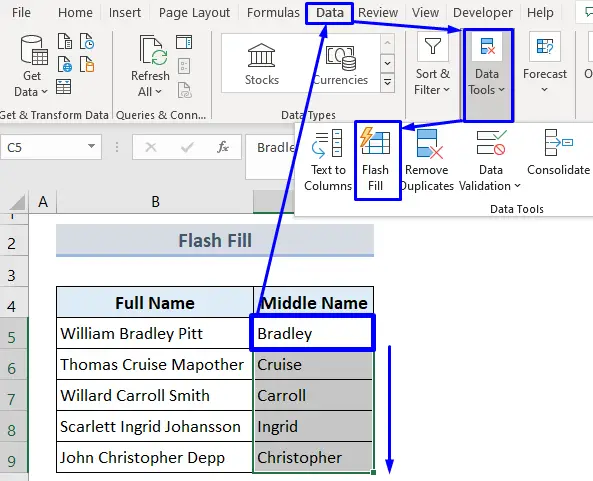
Напомена:
Креирајте образац у ћелији Ц5 на начин на који желите да добијете излаз. Ако желите да уклоните средње име, упишите Виллиам Питт у ћелију Ц5, а затим примените Фласх Филл и тако даље.
Прочитајте више: Екцел ВБА: Подели име и Презиме (3 практична примера)
3. Раздвојите имена помоћу Финд анд Реплаце
Алатка Пронађи и замени је још једна Екцел функција која има огромну функционалност. Омогућава употребу џокер знакова у њему. Користићемо џокер знак звездице (*) у Финд анд Реплаце у овом одељку да издвојимо име, средње и презиме.
3.1 Одвојите име или презиме
Одвојите прво Имена:
- Прво копирајте пуна имена у посебну колону.
- Притисните ЦТРЛ+Х. Појавиће се прозор Пронађи и замени .
- У пољу Пронађи шта: унесите размак праћен звездицом (*).
- У пољу Замени са: не унесите ништа. Оставите празно.
- Притисните дугме Замени све .

Следећа слика показује да овај метод савршено функционише. 👇

Одвојите презимена:
- Копирајте пуна имена у посебну колону и изаберите их.
- Притисните ЦТРЛ+Х.
- Да бисте одвојили презимена, унесите звездицу (8) након чегаразмак у пољу Пронађи шта: . Оставите поље Замени са празно.
- Сада притисните дугме Замени све .

На следећој слици су приказани резултати. 👇
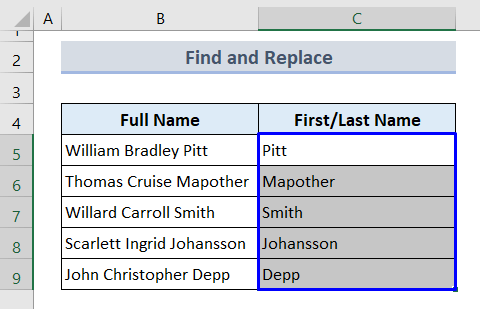
3.2 Уклони средње име из пуног имена
Да бисте уклонили средња имена из пуног имена, радна процедура је иста као у 3.1 . Али морате да унесете размак, праћен звездицом (*), а затим поново размак у оквиру Пронађи шта прозора Пронађи и замени . Не остављајте поље Замени са празно. Овог пута морате да унесете размак у њега. Затим притисните дугме Замени све .
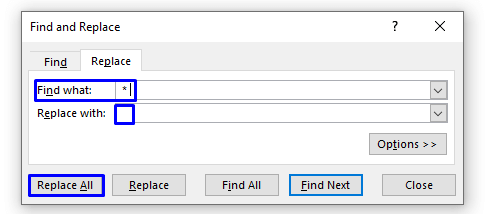
Прочитајте више: Како поделити имена помоћу формуле у Екцел-у (4 Еаси Методе)
Брзе напомене
- Можете да користите функцију ПРОНАЂИ која разликује велика и мала слова уместо функције СЕАРЦХ у свим горе наведене формуле.
- СЕАРЦХ или ФИНД функција враћа позицију траженог карактера из крајњег левог угла датог текстуалног низа.
- До раздвојите имена користећи један по један метод, користите функцију Т ект то Цолумнс .
- Да бисте користили функцију Фласх Филл , креирајте образац у суседној колона. У супротном, Фласх Филл не може да осети редослед.
Закључак
Разговарали смо о 3 примера формула за одвајање имена, средњег и презимена у Екцел-у са предностима и недостацима сваког од њих. Ако иматепитања, обавестите нас у одељку за коментаре. Да бисте прочитали више чланака везаних за Екцел, посетите наш сајт ЕкцелВИКИ .
имају зарезе.Формула ЛЕФТ-СЕАРЦХ је ефикаснија од формуле ЛЕФТ у овом случају из једног разлога. Морате ручно да унесете број знакова у имену у случају формуле ЛЕВО . Док ће формула ЛЕФТ-СЕАРЦХ пронаћи колико знакова има ваша имена, а затим ће вратити имена са функцијом ЛЕФТ у њој.
1.1 Користите ЛЕФТ- ТРАЖИ Формула
Извршите следеће кораке да бисте раздвојили имена.
Кораци:
- Прво, копирајте следећу формулу и унесите у ћелију Ц5 .
=LEFT(B5,SEARCH(" ",B5)-1)
- Притисните ЕНТЕР тастер и превуците икону Ручица за попуњавање преко ћелија испод да бисте копирали формулу у њих.

Напомена:
Можете да користите и функцију ФИНД , уместо функције СЕАРЦХ . Разлика између њих је у томе што СЕАРЦХ није осетљив на велика и мала слова, па је стога флексибилнији, док је ФИНД осетљив на велика и мала слова. Али обе функције ће у овом случају функционисати добро.
1.2 Користите само функцију ЛЕВУ
Кораци које треба извршити су следећи.
Кораци:
- Пребројите број знакова у имену. На пример, број карактера у имену „Вилијам Бредли Пит“ је 7 (В и л л и а м).
- Идите на ћелију Ц5 и унесите следећу формулу уто.
=LEFT(B5,7)
- Притисните ЕНТЕР и добијте име за прво пуно име.
- Идите на следеће ћелије и поновите све претходне кораке.
Коначни излаз ће бити као на следећој слици. 👇 Показао сам и одговарајуће формуле.

Прочитајте више: Како поделити имена у три колоне у Екцел-у (3 методе)
2. Одвојите презиме (са средњим именима или без њих)
Могу постојати типови имена. Имена са средњим именом, а имена без средњег имена! Да бисмо одвојили презиме од пуног имена, морамо размотрити да ли оно има средње име или не. У зависности од тога, формуле ће се разликовати.
2.1 Када постоје средња имена
Применићемо формулу користећи ДЕСНО, ЛЕН, ФИНД и ЗАМЕНУ функционише у другом методу. Само примените доленаведене кораке.
Кораци:
- Укуцајте или копирајте следећу формулу у ћелију Ц5 .
=RIGHT(A2,LEN(A2)-FIND("^",SUBSTITUTE(A2," ","^",LEN(A2)-LEN(SUBSTITUTE(A2," ","")))))
- Притисните дугме ЕНТЕР и повуците икону Ручица за попуњавање све начин.

Коначни резултат је приказан испод. 👇

Напомена:
Можете да користите и функцију СЕАРЦХ уместо тога функције ПРОНАЂИ .
🔎 Како функционише формула?
- СУБСТИТУТЕ(Б5,” “,””)
Функција СУБСТИТУТЕ замењује размаке „ “ из текстастринг ћелије Б5 са празним низом “”.Резултат: “ВиллиамБрадлеиПитт”.
- ЛЕН(СУБСТИТУТЕ(Б5,” “,””))
Функција ЛЕН враћа дужину “ВиллиамБрадлеиПитт”.Резултат: 18.
- ЛЕН(Б5)-ЛЕН(СУБСТИТУТЕ(Б5,” “,””))
Резултат: 2 .
- СУБСТИТУТЕ(Б5,” “,”^”,ЛЕН(Б5)-ЛЕН(СУБСТИТУТЕ(Б5,” “,””) ))))
Овде је излаз ЛЕН(Б5)-ЛЕН(СУБСТИТУТЕ(Б5,” “,””))=2 који ради као 4. аргумент овог СУБСТИТУТЕ функција. Дакле, то означава да ће функција СУБСТИТУТЕ заменити 2. знак размака „ “ у текстуалном низу ћелије Б5.Резултат: „Вилијам Бредли^Пит”.
- ФИНД(“^”,СУБСТИТУТЕ(Б5,” “,”^”,ЛЕН(Б5)-ЛЕН(СУБСТИТУТЕ(Б5,” “,””))))
Излаз СУБСТИТУТЕ(Б5,” “,”^”,ЛЕН(Б5)-ЛЕН(СУБСТИТУТЕ(Б5,” “,””))) део је „Виллиам Брадлеи^Питт” . Дакле, функција ФИНД проналази позицију знака „^“ из текстуалног низа „Виллиам Брадлеи^Питт“ из левог угла.Резултат: 16.
- ЛЕН(Б5)-ФИНД(“^”,СУБСТИТУТЕ(Б5,” “,”^”,ЛЕН(Б5)-ЛЕН(СУБСТИТУТЕ(Б5,” “ ,””))))
Резултат: 4.
- =РИГХТ(Б5,ЛЕН(Б5) -ФИНД(“^”,СУБСТИТУТЕ(Б5,” “,”^”,ЛЕН(Б5)-ЛЕН(СУБСТИТУТЕ(Б5,” “,”))))))
Резултат: Питт.
2.2 Када нема средњег имена
Ако нема средњег имена у пуним именима, онда је наш посаоје лакше. Да бисмо у таквим случајевима одвојили презимена, морамо да идентификујемо позицију знака размака у пуном имену с лева на десно, одузмемо резултат од дужине текстуалног низа пуног имена, а затим овај други резултат употребимо као нум_цхарс аргумент функције РИГХТ .
Примените следеће једноставне кораке да бисте то урадили.
Кораци:
- Напишите следећу формулу у ћелију Ц5 и притисните тастер ЕНТЕР .
=RIGHT(B5,LEN(B5)-SEARCH(" ",B5))
- Превуците икону Ручица за попуњавање да бисте копирали формулу надоле.

Ево резултата . 👇

🔎 Рашчламба формуле
- ТРАЖИ (” “,Б5)
Функција СЕАРЦХ враћа позицију знака за размак (” “) у ћелији Б5 са леве стране.Резултат: 5.
- ЛЕН(Б5)-СЕАРЦХ(” “,Б5)
Резултат: 4.
- ДЕСНО(Б5,ЛЕН(Б5)-СЕАРЦХ(” “,Б5))
ЛЕН(Б5)-СЕАРЦХ(” “,Б5) део враћа број знакова у презимену. Дакле, функција РИГХТ ће вратити 4 знака из текстуалног низа у ћелији Б5 , тј. презиме.Резултат: Питт.
Прочитајте више: Како поделити имена са зарезом у Екцел-у (3 погодна начина)
3. Одвојите средња имена (један или Вишеструко)
Можемо имати једно или више средњих имена. У сваком случају, морамо користити посебан Екцелформуле. У наставку смо приказали оба.
3.1 Одвојите једно средње име са формулом СРЕДЊЕ ПРЕТРАГЕ
Да бисмо одвојили једно средње име, можемо користити формулу са МИД функцијом у комбинацији са више функција СЕАРЦХ . Функција МИД враћа дати број знакова из средине наведеног текстуалног низа, почевши од дате позиције.
Синтакса функције МИД:
=МИД(текст, почетни_број, број_знакова)
Сада пратите доленаведене кораке.
Кораци:
- Пре свега, откуцајте следећу формулу у ћелију Ц5 и притисните тастер ЕНТЕР .
=MID(B5,SEARCH(" ",B5)+1,SEARCH(" ",B5,SEARCH(" ",B5)+1)-(SEARCH(" ",B5)+1))
- Превуците икону Ручица за попуњавање до ћелије Ц9 да бисте копирали формулу у све ћелије.
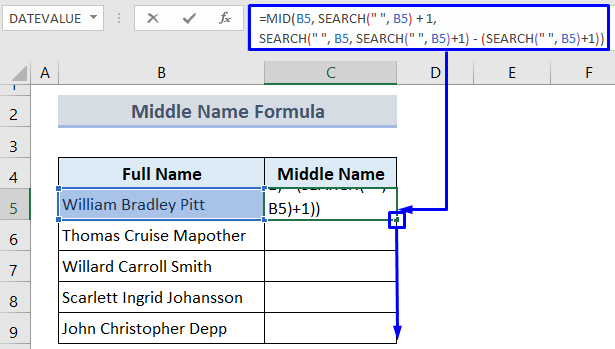
Погледајте слику испод на којој се види да су средња имена савршено раздвојена. 👇
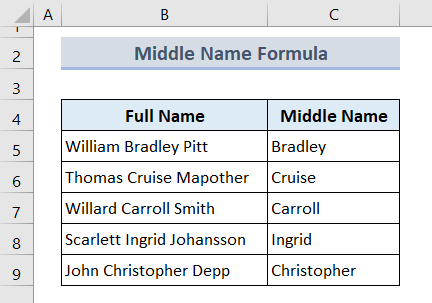
Напомена:
Ако нека од пуних имена имају само име и презиме, формула ће имати функција ИФЕРРОР у старту.
=IFERROR(MID(B5,SEARCH(" ",B5)+1,SEARCH(" ",B5,SEARCH(" ",B5)+1)-SEARCH(" ",B5)-1),"")
🔎 Рашчламба формуле
Функција МИД која се користи у овој формули има три потребна аргумента.
» Б5 се односи на текст аргумент .
» СЕАРЦХ(” “,Б5)+1 се односи на аргумент почетни_број .
» СЕАРЦХ(” “,Б5 ,СЕАРЦХ(” “,Б5)+1)-(СЕАРЦХ(” “,Б5)+1) враћа аргумент нум_цхарс за функцију МИД.
- СЕАРЦХ(” “,Б5) + 1
Функција СЕАРЦХ тражи знак за размак (” “) у текстуалном низу у ћелији Б5 и враћа позицију размака из левог угла низа. Додавање 1 са његовим излазом даје позицију на којој почиње средње име.Резултат: 9.
- СЕАРЦХ(” “, Б5, СЕАРЦХ(” “, Б5)+1) – (СЕАРЦХ(” “, Б5)+1)
У овом делу постоје три функције СЕАРЦХ . СЕАРЦХ(” “, Б5)+1) део унутар прве функције СЕАРЦХ враћа почетну позицију за то од које се броји позиција знака “ “. Тако СЕАРЦХ(” “, Б5, СЕАРЦХ(” “, Б5)+1) враћа позицију другог знака размака у текстуалном низу. Одузимањем резултата (СЕАРЦХ(” “, Б5)+1) од овога ће се вратити аргумент нум_цхарс за функцију МИД .Резултат: 7.
- МИД(Б5, СЕАРЦХ(” “, Б5) + 1, СЕАРЦХ(” “, Б5, СЕАРЦХ(” “, Б5)+1) – (СЕАРЦХ(” “, Б5)+1))
Коначно, функција МИД враћа средње име.Резултат: “Брадлеи”.
3.2 Одвојите више средњих имена
Ако имате више средњих имена, још увек можете да их одвојите од пуних имена. Као у претходној формули, користићемо функцију МИД . Са тим ћемо комбиновати и функције ТРИМ и ЛЕН .
Генеричка формула за одвајање више средњихИмена:
=ТРИМ(МИД(име,ЛЕН(први)+1,ЛЕН(име)-ЛЕН(први&амп;последњи)))
Кораци:
- Пре свега, морате да одвојите име и презиме у две одвојене колоне Ц и Д . О томе смо разговарали у 1.1 и 2.
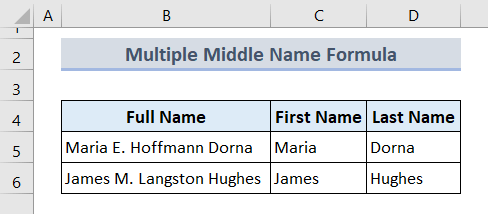
- Копирајте следећу формулу у ћелију Е5 и притисните ЕНТЕР .
=TRIM(MID(B5,LEN(C5)+1,LEN(B5)-LEN(C5&D5)))
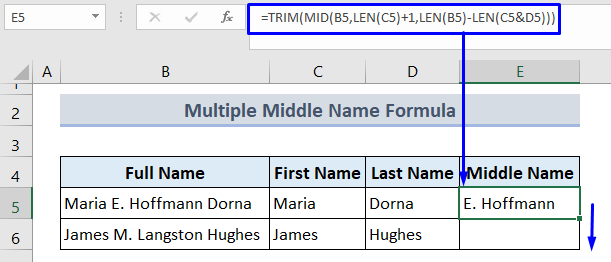
- Превуците ручицу за попуњавање и добијете излаз за сва имена. 👇
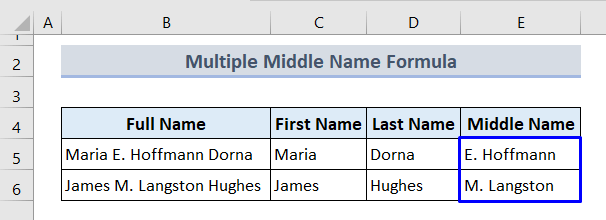
🔎 Рашчламба формуле
- ЛЕН(Ц5&амп;Д5)
Резултат: 10.
- ЛЕН( Б5)-ЛЕН(Ц5&амп;Д5)
Резултат: 13.
- ЛЕН(Ц5)+1
Резултат: 6.
- МИД(Б5,ЛЕН(Ц5)+1,ЛЕН(Б5)-ЛЕН (Ц5&амп;Д5))
Резултат: ” Е. Хофман “
- =ТРИМ(” Е. Хофман “)
Резултат: “Е. Хоффманн”.
Више начина да одвојимо име и презиме у Екцел-у
До сада смо научили неколико формула помоћу којих можемо прво да одвојимо, средње или презимена у Екцел-у. Сада у овом одељку научићемо још неке методе без Екцел формула.
1. Поделите пуна имена уз помоћ функције Тект то Цолумнс
Екцел Тект то Цолумнс чаробњак нам омогућава да истовремено одвојимо име, средње име или презиме. Само следите једноставне кораке у наставку.
Кораци:
- Изаберите опсегћелије Б5:Б9 које садрже пуна имена.
- Идите на картицу Подаци &гт;&гт; група Алатке за податке &гт;&гт; притисните дугме Тект то Цолумнс .

- Следећи прозор ће се појавити. Притисните дугме Делимитед , а затим притисните Нект&гт; .

- Означите Спаце потврдни оквир и поново притисните Даље&гт; .

- Изаберите Формат података колоне као Опште .
- Изаберите одредишну ћелију Ц5 , где ће се одиграти први излаз.
- Притисните Заврши .

- Ако се појави следећи искачући прозор, притисните ОК .
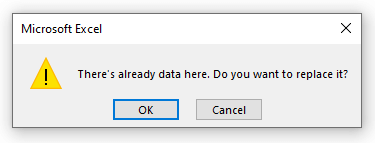
Следећа слика приказује раздвојена имена. 👇

Прочитајте више: Како поделити имена у Екцел-у (5 ефикасних метода)
2. Одвојите име, средње или презиме Коришћењем Фласх Филл у Екцел 2013, 2016, 2019 &амп; 365
Екцел Фласх Филл је сјајна функција која може да осети обрасце у ћелијама и аутоматски попуни следеће ћелије у складу са шаблоном. Ако користите Екцел 2013, 2016, 2019 или 365, можете да користите ову функцију.
Следећи кораци ће показати како да издвојите/уклоните име, средње име или презиме користећи Екцел Фласх Филл.
Кораци:
- Укуцајте име у ћелију Ц5 .
- Изаберите Ц5:Ц9 и идите на картицу Подаци .
- Из групе Алатке за податке ,

